je kunt een draadloze tv aansluiten op uw Macbook Air- of Macbook Pro-computer met behulp van de functies Apple TV ou Google Chromecast. Het is ook mogelijk om uw Macbook Air- of Macbook Pro-computer op een tv aan te sluiten met behulp van een HDMI kabel en geschikte adapter indien nodig, maar in dit geval zitten we niet meer in het “draadloze” perspectief. Het gebruik van een tv-box zoals Apple TV of Chromecast kan echter snel een echte hoofdpijn blijken te zijn als je niet weet hoe het werkt, en je moet misschien snel de arm laten zakken. Het zou zonde zijn om een Netflix-feestje te missen voor simpele computervragen! In dit artikel vind je alle stappen die je moet volgen om sluit een draadloze tv aan op uw Macbook Air- of Macbook Pro-apparaat veilig. Goed lezen!
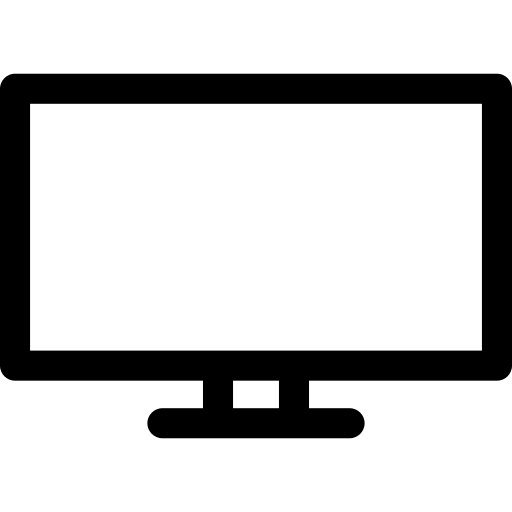
Verbind een Macbook draadloos met een tv met behulp van de Apple TV-functie
U kunt de functie volledig gebruiken Apple TV en Wifi om de scherminhoud van uw Macbook Air- of Macbook Pro-computer op uw draadloze tv-scherm weer te geven. Je tv geeft dan je scherm weer zonder dat er kabels of snoeren nodig zijn. Functionaliteit AirPlay voorgesteld door Apple blijft echter een redelijk duur. Je hebt een minimum budget nodig van 159 euro om te kunnen profiteren van Apple TV en de voordelen ervan.
Verbind Macbook draadloos met tv met behulp van de Google Chromecast-functie
Met een Chromecast kunt u video's rechtstreeks vanaf uw Macbook Air- of Macbook Pro-computer "casten" naar een tv-scherm, allemaal zonder dat u kabels hoeft te gebruiken. Veel toepassingen zijn compatibel met: Google Chromecast, zoals Netflix, OCS, Molotov, Prime Video, Mijn Kanaal, YouTube En nog veel meer. de Chromecast is veel goedkoper dan functionaliteit Apple TV. U kunt inderdaad een Chromecast alleen voor 39 euro.
De te volgen stappen om Chromecast te installeren
- Verbind de Chromecast met uw draadloze tv via de HDMI-poort
- Download de app Google Startpagina
- Klik op Maak een huis op de homepage Google Startpagina druk dan op Commencer
- Klik op Nieuwe apparaten configureren
- Klik op Maak een ander huis
- U kunt nu invullen Jouw persoonlijke informatie
- Klik op Doorgaan
- Klik op toevoegen wanneer uw profielpagina op het scherm wordt weergegeven
- Klik op Een apparaat configureren
- Je moet er alleen voor zorgen dat de Wifi ofwel geactiveerd en volg de instructies die op het scherm van uw Macbook Air- of Macbook Pro-computer verschijnen
- Bevestig je nieuwe apparaat
Voila, je kunt nu draadloos genieten van je video's, films en series op het grote scherm! Als u uw Macbook Air- of Macbook Pro-computer met een HDMI-kabel en een HDMI-adapter op een tv wilt aansluiten en deze laatste werkt niet, dit artikel kan je van pas komen.

